Poda digital de la vid - Cómo funciona
Breve introducción (5 pasos)
- Regístrese en formación.3d2cut.com con Apple o Google.
- Compre / acepte plazas para su curso.
- Instale el App de prácticas de poda para iOS. (Aplicación para Android próximamente)
- Vea cada lección en el sitio web y haga clic en Marca completa.
- Los ejercicios respectivos se desbloquean con cada lección del App de prácticas de poda.
Lo que necesita
- iPhone o iPad para utilizar el Prácticas de poda (iOS 16.0 o posterior).
- En misma cuenta de Apple o Google tanto en el sitio web como en la aplicación para que tu progreso se mantenga sincronizado.
- Una conexión a Internet estable para las lecciones de vídeo y la sincronización de ejercicios.
Si usted es un Vineyard Manager (comprando asientos e invitando a su equipo)
- Iniciar sesión en formación.3d2cut.com utilizando un Apple o Google cuenta.
- Abra el curso que desee (p. ej, Guyot Simple) y elegir el número de plazas que necesitas. (Puedes comprar más plazas después)
- Pedido para comprar plazas. Recibirás un correo electrónico de confirmación con los siguientes pasos.
- Ir a Mis grupos (enlace en el menú de su cuenta), seleccione un Grupo y haga clic en "Gestione" a invitar a los alumnos por correo electrónico o Enlace de invitación y asignar asientos.
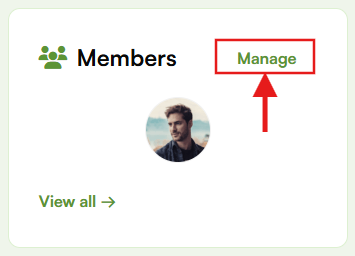
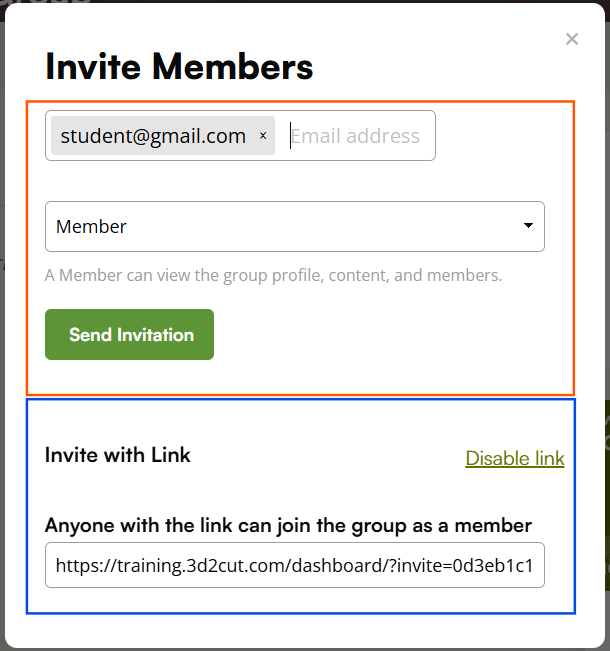
- Tus alumnos recibirán un correo electrónico con:
- un enlace a iniciar sesión en el sitio web
- un enlace a instalar la aplicación iOS
- breves instrucciones que explican el web ↔ app flujo de trabajo.
- Seguimiento del progreso en cualquier momento desde Mis grupos / Informes: ver quién aceptó plazas, finalización de lecciones y actividad de ejercicios.
- Para comprar más plazas más adelante, vaya a Mis grupos (enlace en el menú de su cuenta) y haga clic en "Comprar plazas adicionales“.
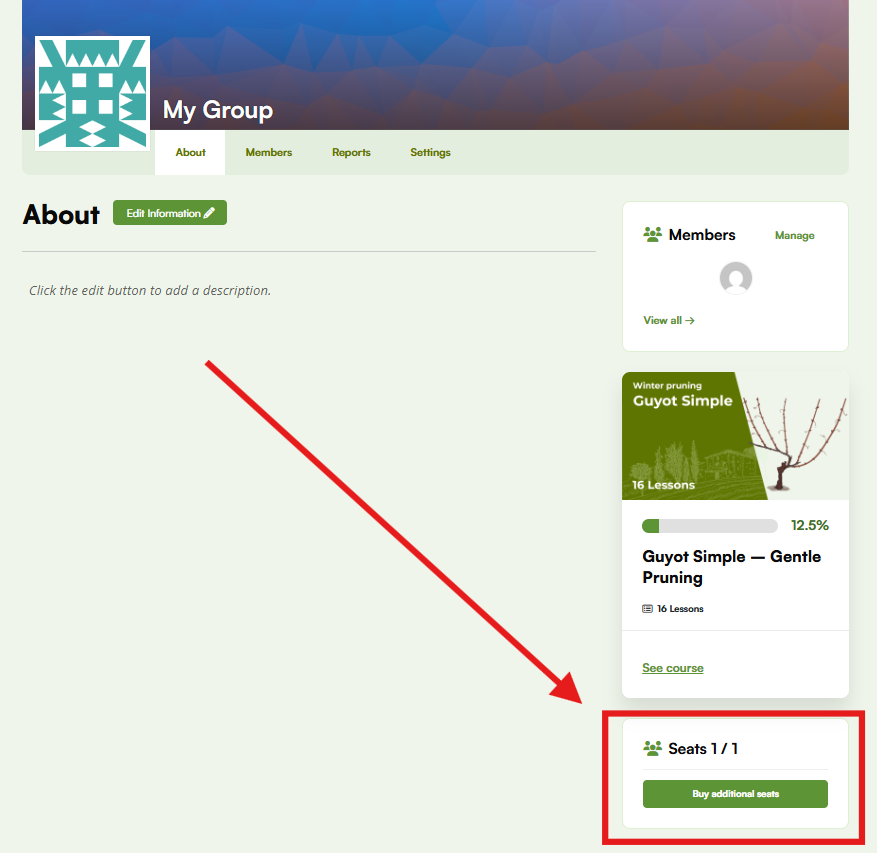
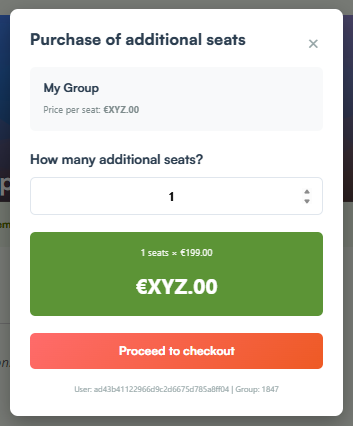
Consejo: Anime a su equipo a utilizar el misma cuenta Apple/Google tanto en el Sitio web training.3d2cut.com y el Prácticas de poda Aplicación. Mezclar cuentas (por ejemplo, Google del trabajo en la web, Apple personal en la aplicación) impedirá la sincronización.
Si es un Aprendiz / Podador
- Abrir la invitación por correo electrónico o el invitar enlace y Iniciar sesión con Apple o Google.
- Si la dirección de correo electrónico que has facilitado no está asociada a una cuenta de Apple o Google, puedes crear una de la siguiente manera siguiendo este enlace.
- Introduzca su nombre y apellidos > Introduzca su fecha de nacimiento y sexo > Elija "Utilizar el correo electrónico existente" > Introduce el código recibido en la bandeja de entrada de tu correo electrónico.
- Una vez creado este correo electrónico como correo electrónico de Google, ya puedes iniciar sesión desde el enlace de invitación.
- Instalar la aplicación Práctica de poda para iOS (enlace en su correo electrónico o dentro del curso) y iniciar sesión con la misma cuenta de Apple/Google utilizado en el sitio web.
- Seleccione el curso y obtener started wlecciones en vídeo. Cuando termine, pulse Marca completa al final de cada lección.
- En la aplicación, complete los campos ejercicios desbloqueados por esa lección
- Cuestionarios
- Tareas de imagen (por ejemplo, identificar yemas latentes)
- Ejercicios interactivos de poda
- Repita: vídeo de la web → marca completa → ejercicios de la app.
- ¿Prefiere ver primero todos los vídeos? Puede hacerlo marque todas las lecciones completas en el sitio web y, a continuación, haga todos los ejercicios al final en la aplicación.
- Sigue tu propio progreso en la aplicación: Puntos de experiencia, Nivel de conocimientos (lecciones terminadas), Precisión % (respuestas correctas), y Registro de actividades.
Web ↔ App: cómo funciona el desbloqueo y la sincronización
- Cada ejercicios de la lección desbloquear sólo después de usted Marca completa en el sitio web.
- Una vez completado el marcado, abrir la aplicación → aparecen los nuevos ejercicios. Si no los ve:
- verifique que ha iniciado sesión con el misma cuenta Apple/Google tanto en la web como en la aplicación
- tirar para refrescar el panel de control de la aplicación
- cerrar y volver a abrir la aplicación después de unos segundos
- Puedes hacer ejercicios lección a lección o todo a la vez después de marcar todas las lecciones completas.
Navegación dentro de la aplicación
¿Quieres conocer la aplicación? Lee la Manual del usuario
